虽然win10系统发布了有将近三个月的时间了,但在这期间不少用户在使用win10时出现了各种各样的问题,但大部分是因驱动或软件冲突操作的系统出错,有些游戏用户则是因为出现了闪退等问题,故此需要对win10系统进行还原,但是有很多用户却不知道如何在win10系统下让系统恢复到默认设置,故此河东软件园为大家带来了win10重置电脑的方法教程,需要的用户赶快试试吧!
win10如何还原默认系统
一、建议先备份显卡驱动(非必要),打开“设置-更新与安全-恢复”,找到上面的重置,如图
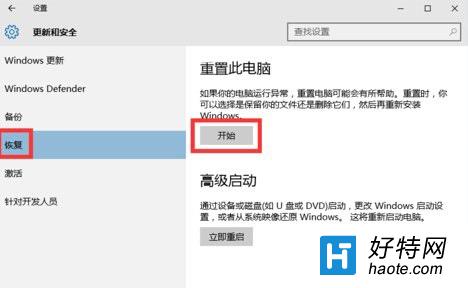
二、点开重置后,分别是
1.保留我的文件(选择这个会清除C盘,其他盘文件不会被删),推荐!
2.删除所有内容(整个硬盘都会被删,然后自动重装win10)
3.还原出厂设置(重装之前的系统,前提是你没删掉旧系统)
选择第一个,之后会有选项,重置C盘即可

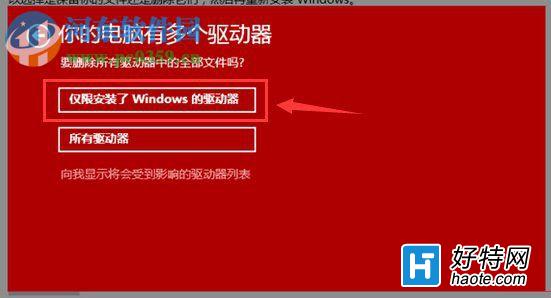
三、重新打开电脑,安装必须驱动,设置好电脑,你就会发现真正的Win10焕然一新。
通过上述操作方法,我们不难看出该功能还是非常强大的,有点类似于我们的手机还原功能,如果你在使用win10系统时遇到了一些问题,那么赶快使用该方法进行还原吧!
小编推荐阅读